
Cách khôi phục tin nhắn Zalo đã xóa chưa sao lưu trên iPhone, Android,...
Bạn gặp vấn đề về việc muốn lấy lại tin nhắn đã xóa trên Zalo nhưng không biết làm sao. Hãy cùng Di Động Mới tìm hiểu cách khôi phục tin nhắn Zalo đã xóa chưa sao lưu trên iPhone, Android,... chi tiết trong bài viết dưới đây.
1. Cách khôi phục tin nhắn Zalo đã xóa
1.1. Cách khôi phục tin nhắn Zalo đã xóa trên iPhone, Android
Bước 1: Đi đến trang cá nhân trên Zalo > Nhấn vào biểu tượng Settings.
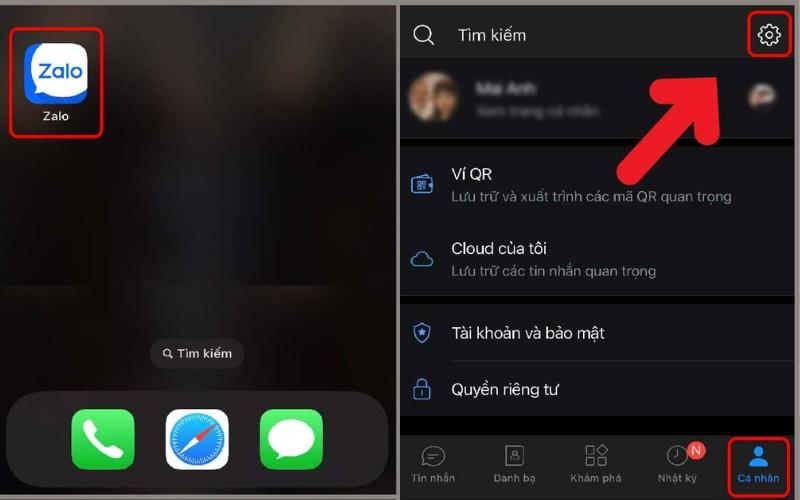 Nhấn vào biểu tượng Settings
Nhấn vào biểu tượng Settings
Bước 2: Vào Sao lưu và khôi phục > Nhấn Sao lưu. Bạn có thể Tự động sao lưu mỗi ngày hoặc tùy chỉnh thời gian sao lưu.
 Vào Sao lưu và khôi phục, nhấn Sao lưu
Vào Sao lưu và khôi phục, nhấn Sao lưu
Bước 3: Tại mục Sao lưu và khôi phục > Chọn biểu tượng ba chấm ở góc trên bên phải > Chọn Khôi phục.
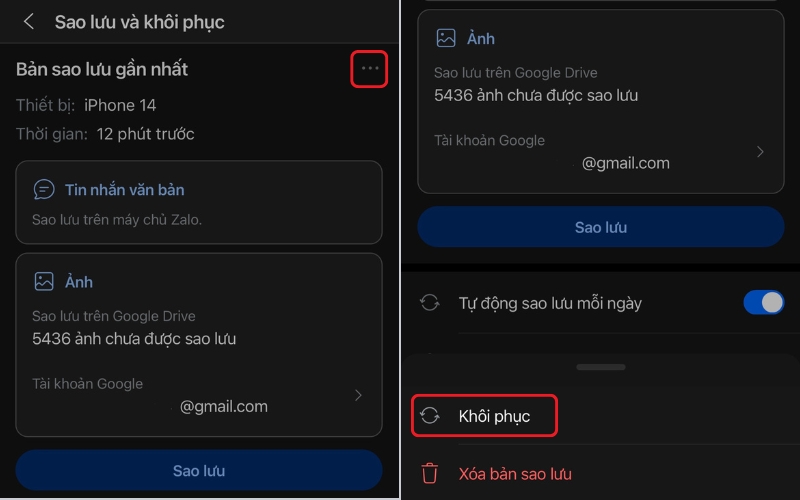 Chọn Khôi phục
Chọn Khôi phục
1.2. Cách khôi phục tin nhắn Zalo đã xóa trên máy tính
Bước 1: Vào Cài đặt trong Zalo > Chọn Dữ liệu > Xuất dữ liệu.
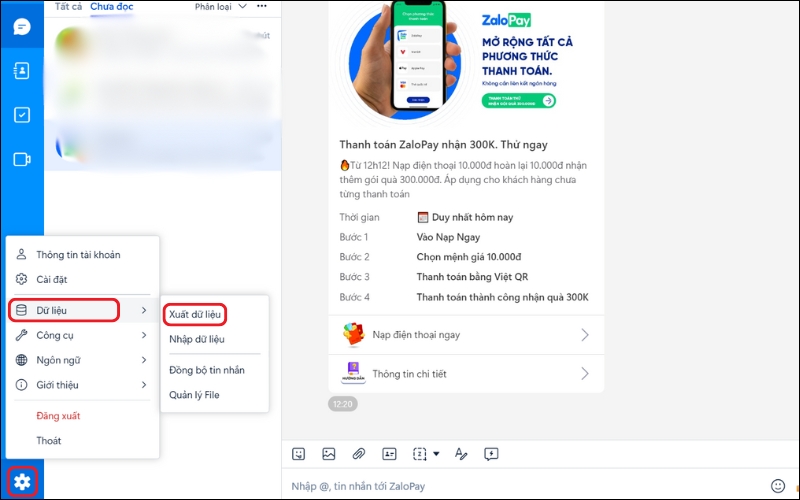 Vào mục Xuất dữ liệu trong Dữ liệu
Vào mục Xuất dữ liệu trong Dữ liệu
Bước 2: Chọn mục Tin nhắn, hình ảnh, video, tập tin,... trên cửa sổ Xuất dữ liệu vừa hiện ra > Chọn nơi thiết lập để lưu > Nhấn Xuất dữ liệu
File dữ liệu đã được nén sau khi xuất dữ liệu thành công. Người dùng có thể lưu file trên Cloud của tôi để tải xuống nếu cần.
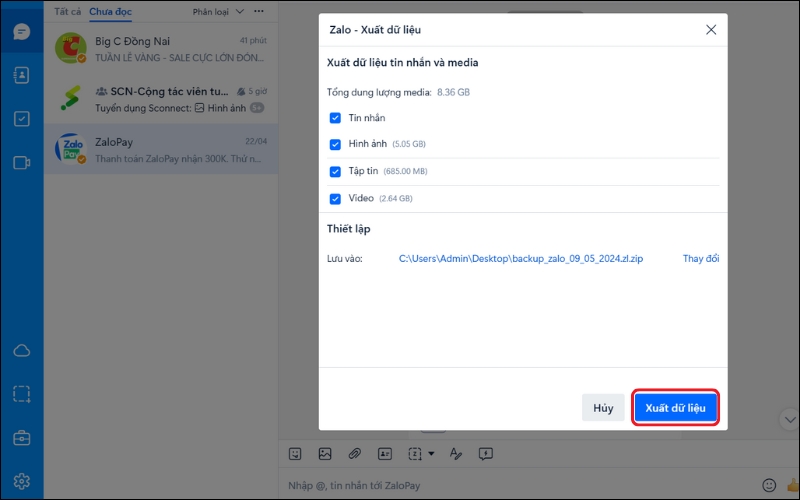 Chọn Xuất dữ liệu
Chọn Xuất dữ liệu
Bước 3: Để khôi phục tin nhắn, vào Cài đặt > Chọn Dữ liệu > Nhấn Nhập dữ liệu.
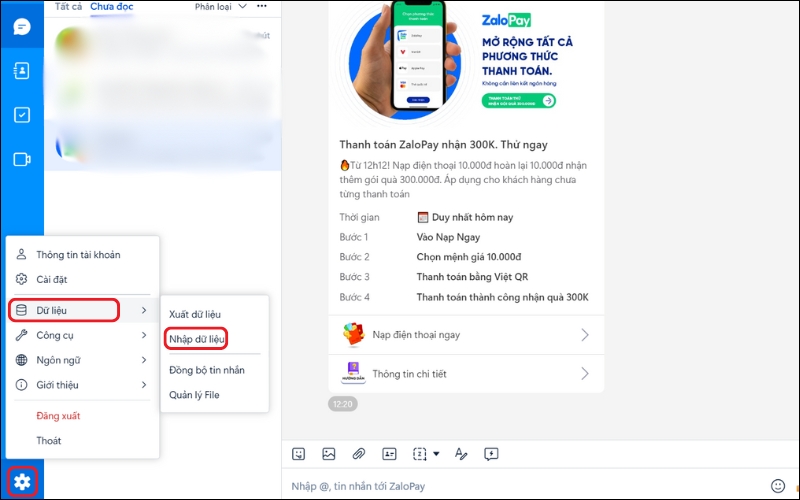 Vào mục Nhập dữ liệu trong Dữ liệu
Vào mục Nhập dữ liệu trong Dữ liệu
Bước 4: Chọn file đã lưu > Nhấn Nhập dữ liệu.
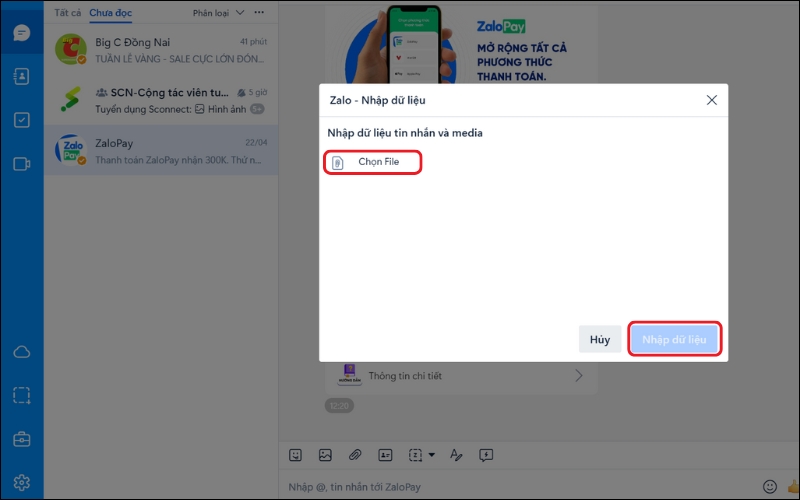 Chọn Nhập dữ liệu
Chọn Nhập dữ liệu
2. Cách khôi phục tin nhắn Zalo đã xóa nhưng chưa sao lưu
Nếu tin nhắn đã xóa trong vòng 1 ngày thì bạn có thể khôi phục bằng bản sao lưu trước đó. Tuy nhiên, bạn cần tiến hành đăng nhập trên thiết bị khác. Sau khi đăng nhập, bạn thực hiện như sau:
- Bước 1: Vào Cài đặt > Chọn Sao lưu và khôi phục.
- Bước 2: Chọn Khôi phục.
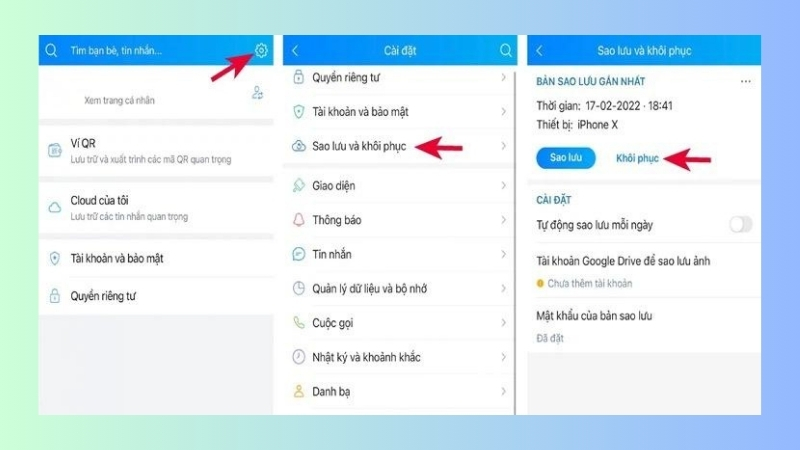 Vào Cài đặt > Chọn Sao lưu và khôi phục > Khôi phục
Vào Cài đặt > Chọn Sao lưu và khôi phục > Khôi phục
3. Cách khôi phục tin nhắn Zalo khi đổi điện thoại
Bước 1: Vào Cài đặt trong Zalo.
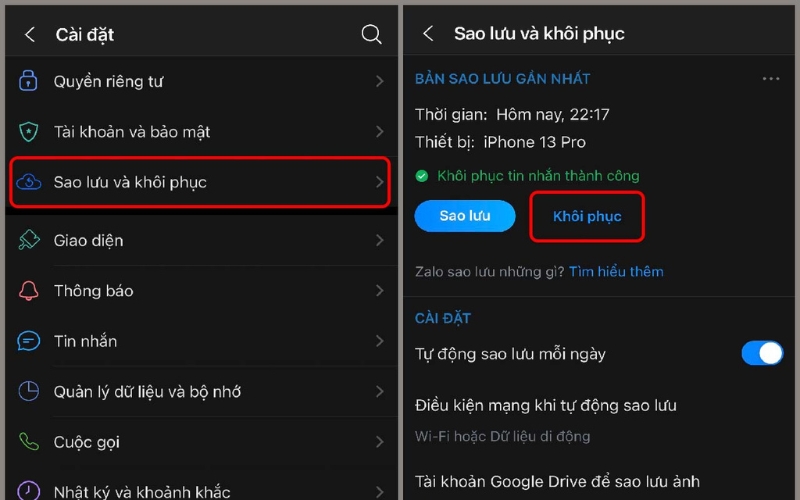 Vào Cài đặt trong Zalo
Vào Cài đặt trong Zalo
Bước 2: Vào mục Tin nhắn > Chọn Sao lưu và khôi phục > Nhấn vào Khôi phục.
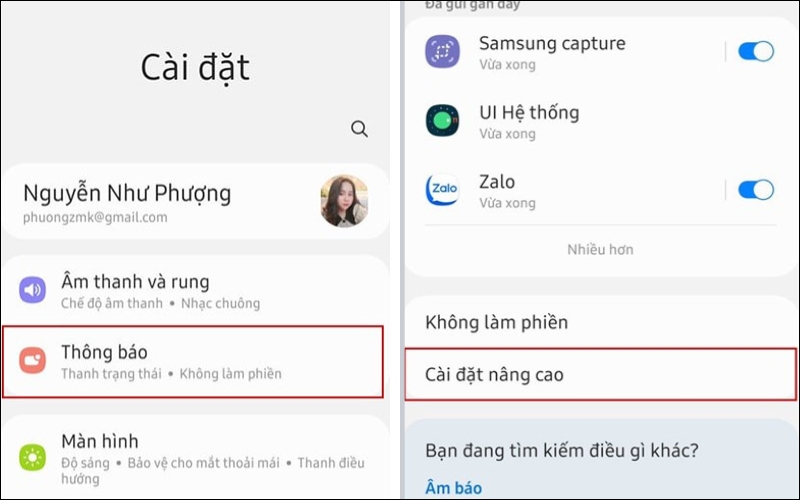 Nhấn vào Khôi phục
Nhấn vào Khôi phục
4. Cách khôi phục tin nhắn đã thu hồi trên Zalo
Bước 1: Vào Cài đặt > Chọn mục Thông báo > Nhấn mục Cài đặt nâng cao.
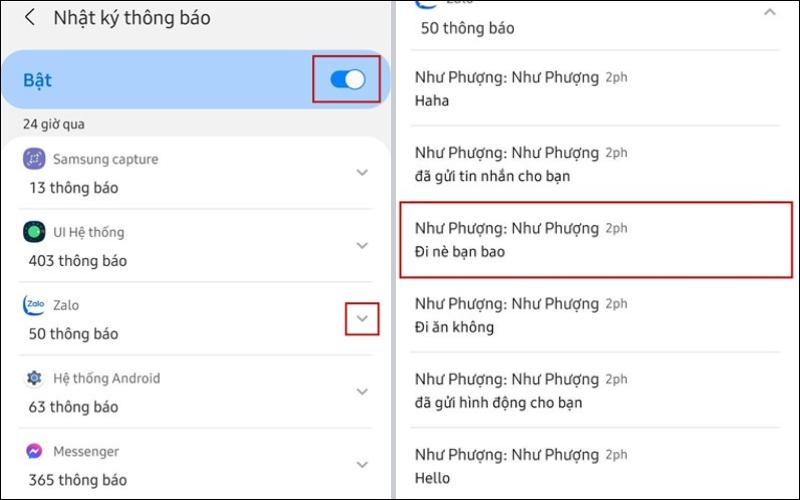 Vào Cài đặt trong thiết bị
Vào Cài đặt trong thiết bị
Bước 2: Gạt nút bật Nhật ký thông báo > Nhấn mũi tên xuống của ứng dụng Zalo. Lúc này Tin nhắn được thu hồi sẽ hiển thị.
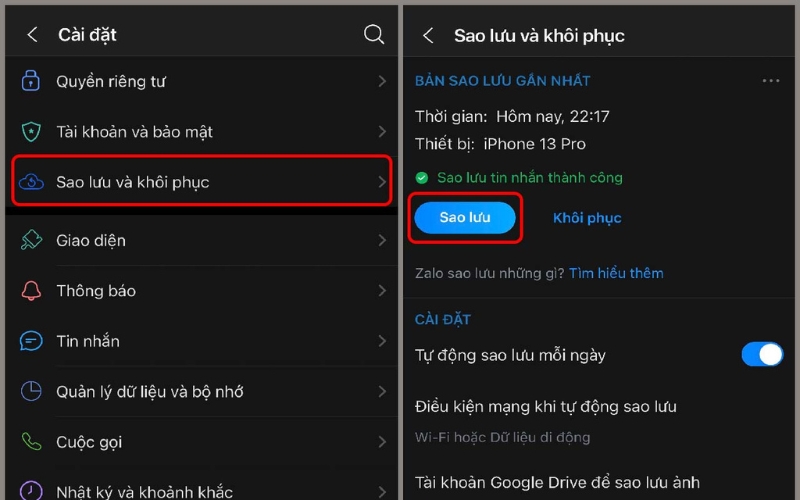 Gạt nút bật Nhật ký thông báo
Gạt nút bật Nhật ký thông báo
5. Cách sao lưu tin nhắn trên Zalo
5.1. Sao lưu thủ công
Bước 1: Vào Zalo > Chọn biểu tượng Cài đặt trong mục Cá nhân.
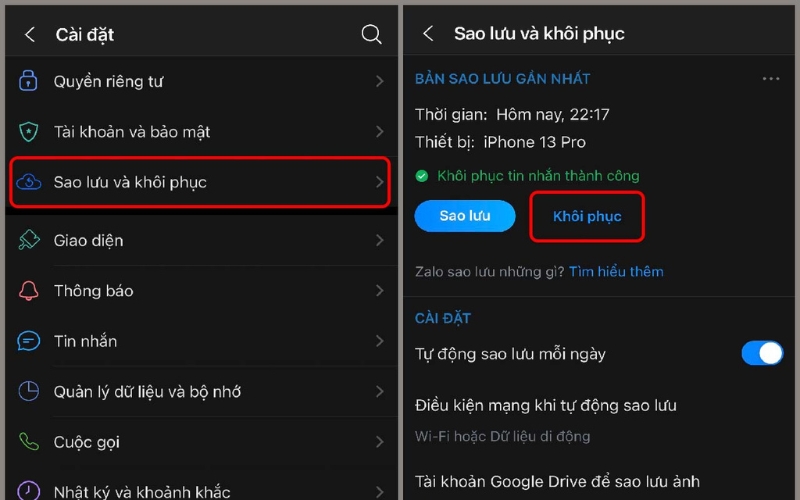 Vào Cài đặt trong Zalo
Vào Cài đặt trong Zalo
Bước 2: Vào mục Sao lưu và khôi phục > Chọn Sao lưu để tiến hành quá trình.
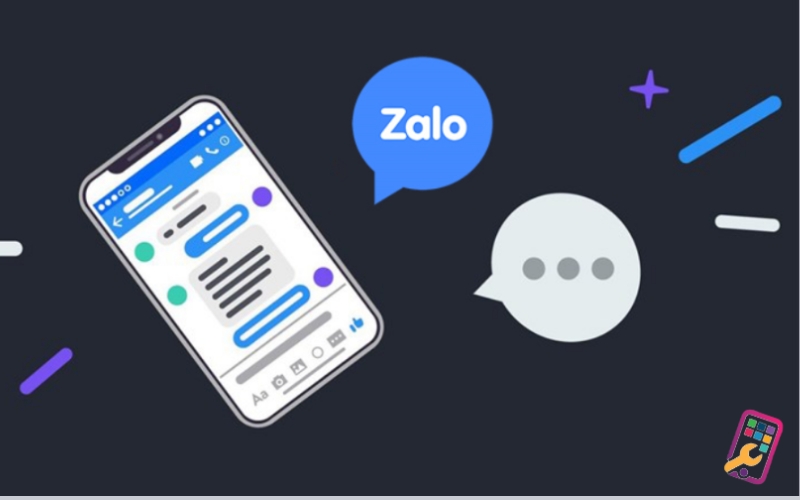 Chọn Sao lưu để tiến hành quá trình
Chọn Sao lưu để tiến hành quá trình
5.2. Sao lưu tự động
Bước 1: Vào Zalo > Chọn biểu tượng Cài đặt trong mục Cá nhân.
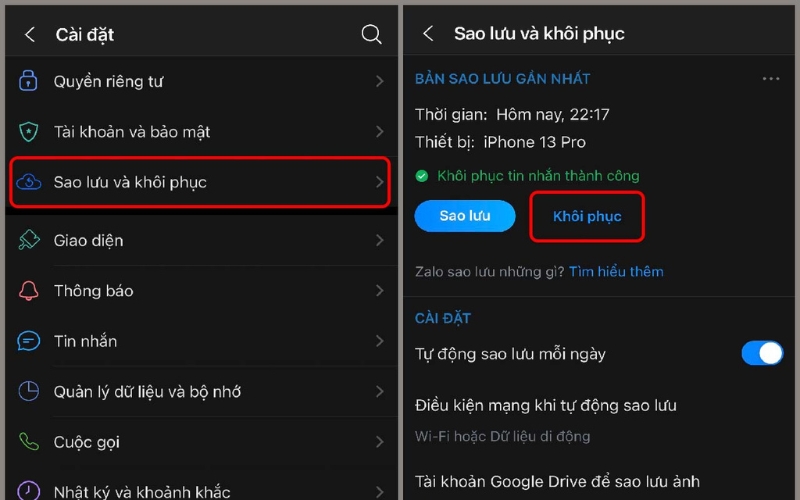 Vào Cài đặt trong Zalo
Vào Cài đặt trong Zalo
Bước 2: Vào mục Sao lưu và khôi phục > Gạt nút sang phải để bật Tự động sao lưu mỗi ngày. Nếu bạn muốn khôi phục lại tin nhắn, chỉ cần nhấn Khôi phục là xong.
Gạt nút sang phải để bật Tự động sao lưu mỗi ngày
6. Một số lưu ý khi phục hồi tin nhắn đã xóa trên Zalo
Bạn cần lưu ý một số điều sau trước khi tiến hành khôi phục tin nhắn Zalo:
- Mỗi thiết bị sẽ có các bước khôi phục khác nhau: iPhone, Android hay máy tính sẽ có cách thực hiện quá trình khác nhau. Bạn cần để ý để tránh nhầm lẫn, thực hiện nhanh chóng hơn.
- Khôi phục tin nhắn không đảm bảo thành công 100%: Những tin nhắn đã xóa từ lâu và không sao lưu tự động sẽ không khôi phục lại được. Bạn cần phải tìm đến người có chuyên môn để giúp bạn lấy lại dữ liệu nếu chúng thật sự quan trọng.
- Khôi phục càng sớm càng càng tốt: Nên khôi phục tin nhắn nhanh nhất có thể. Vì bạn sẽ không thể lấy lại tin nhắn đó sau khi Zalo sao lưu thao tác xóa tin nhắn của bạn.
Mỗi thiết bị sẽ có các bước khôi phục khác nhau
Hy vọng rằng bài viết có thể giúp bạn thực hiện khôi phục tin nhắn Zalo đã xóa chưa sao lưu trên iPhone, Android, máy tính một cách chi tiết. Nếu bạn đang có nhu cầu tham khảo các sản phẩm điện thoại, máy tính bảng,... nhanh tay truy cập website của Di Động Mới hoặc gọi đến số hotline 1900.0220 để được hỗ trợ tận tình nhất bạn nhé. Xem thêm:
- Cách đổi tên wifi cá nhân trên iPhone cực đơn giản và nhanh chóng
- Các cách thêm tài khoản Facebook trên iPhone cực đơn giản
- Cách bật, tắt tiết kiệm pin trên iPhone đơn giản và dễ hiểu
Link nội dung: https://kidsenglish.edu.vn/cach-khoi-phuc-tin-nhan-zalo-da-xoa-lau-a79492.html